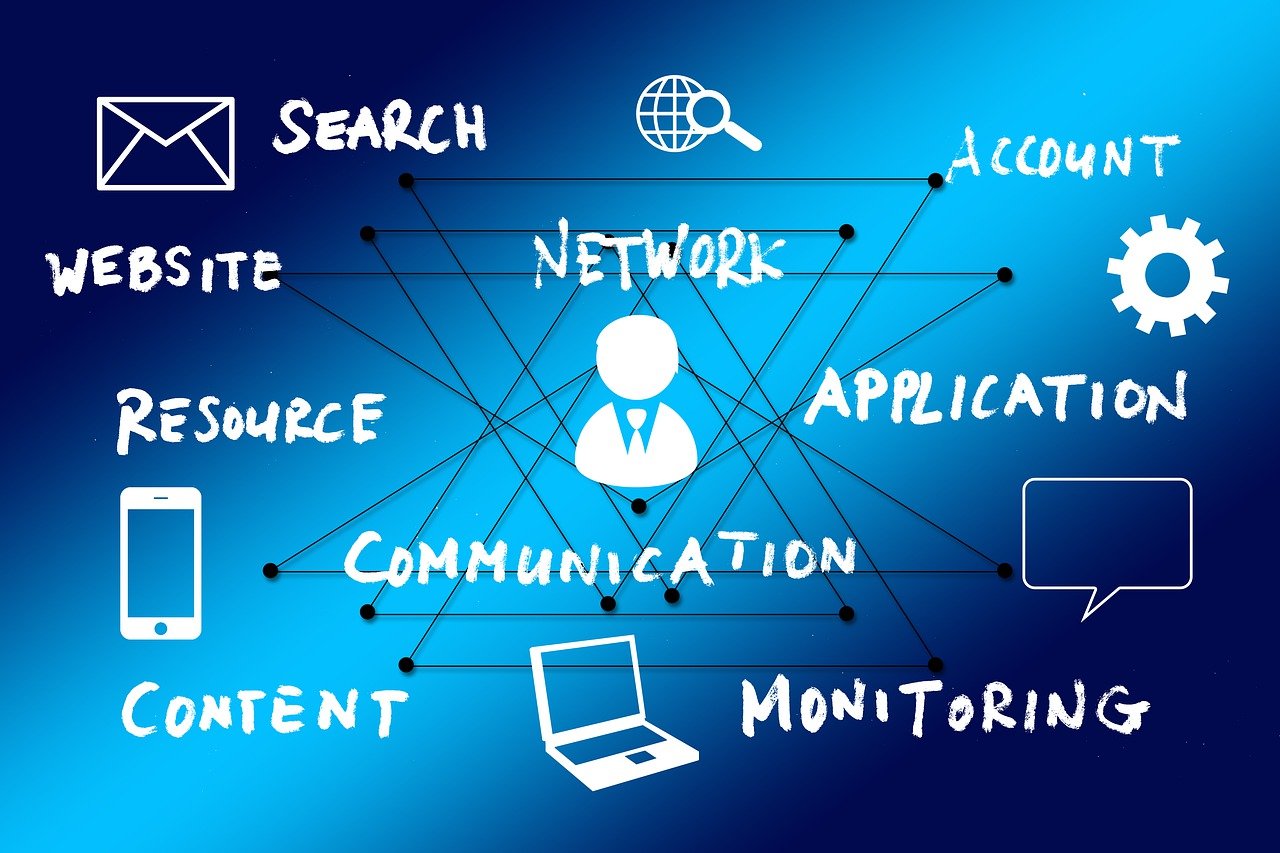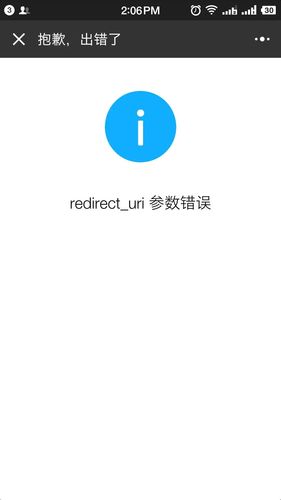在使用AS(Android Studio)创建新工程时遇到报错,可能是由多种原因导致的,为了帮助您解决这个问题,以下将详细分析可能出现的错误原因及相应的解决方案。
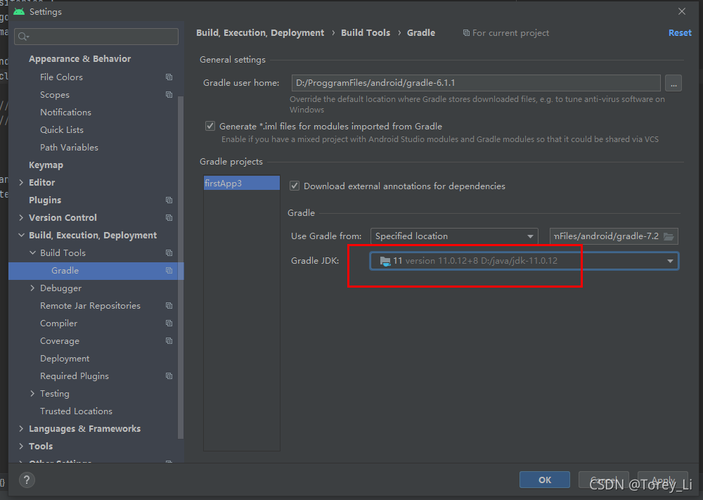
错误原因分析:
1、环境问题:
JDK版本问题:AS创建工程需要依赖JDK,如果JDK版本不符合要求或未正确安装,可能导致报错。
Android SDK问题:AS需要Android SDK来编译和模拟Android应用,如果SDK未正确安装或版本不兼容,可能导致报错。
2、网络问题:
在创建工程时,AS需要从网络下载相应的gradle版本和依赖库,网络不稳定或代理设置问题会导致下载失败。
3、配置文件错误:
gradle文件错误:工程根目录下的build.gradle文件或模块目录下的build.gradle文件配置错误。
proguard配置错误:如果是混淆配置问题,可能导致编译失败。
4、软件缺陷:
AS自身存在的bug,有时更新到最新版本也可能遇到新的问题。
5、硬件资源限制:
电脑硬件资源不足,如内存不足,可能导致AS运行缓慢或报错。
常见错误及解决方案:
1、JDK问题:
确认JDK版本是否符合AS要求,推荐使用JDK8或更高版本。
在AS的File > Project Structure > SDK Location中检查JDK路径是否正确。
2、Android SDK问题:
确认SDK是否已安装,如果没有,需要下载和安装。
在File > Project Structure > SDK Location中配置Android SDK路径。
3、网络问题:
检查网络连接是否正常。
如果使用代理,检查AS的代理设置是否正确。
尝试更换gradle仓库为国内镜像,如阿里云镜像。
4、gradle文件错误:
检查build.gradle文件中的依赖库是否正确,是否有版本冲突。
如果gradle版本较低,尝试更新到更高版本。
5、proguard配置错误:
如果使用proguard进行混淆,检查proguardrules.pro文件配置是否正确。
在build.gradle文件中检查是否配置了正确的proguard规则。
6、软件缺陷:
检查AS是否为最新版本,如果不是,尝试更新到最新版本。
查看AS官方论坛和社区,了解是否有其他用户遇到相同问题,并查看解决方案。
7、硬件资源限制:
尝试关闭其他不必要的软件,释放内存资源。
在AS的Help > Edit Custom VM Options中,根据电脑硬件配置调整AS的运行参数,如增加最大内存。
其他建议:
1、清理缓存:
在AS的File > Invalidate Caches / Restart中清理缓存并重启AS。
2、查看日志:
仔细阅读报错信息,定位问题所在。
在AS的Help > Show Log in Explorer中查看详细日志。
3、创建新工程测试:
尝试创建一个全新的工程,看是否能成功创建,以排除是否为特定工程的问题。
4、寻求帮助:
如果以上方法都无法解决问题,可以在开发者社区、论坛或AS的官方渠道寻求帮助。
希望以上内容能够帮助您解决AS创建工程时遇到的报错问题,在解决问题的过程中,耐心和细心非常重要,通过逐步排查,通常都能找到问题的根源并得到解决。